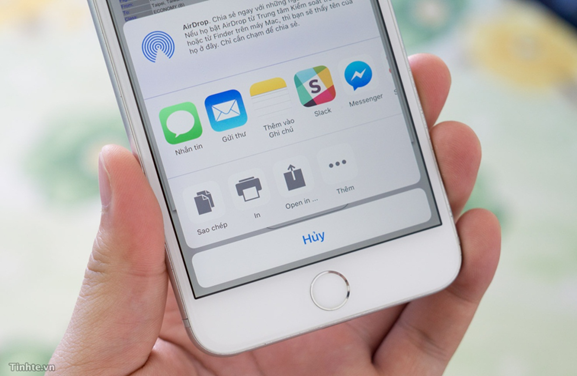Điện thoại là một công cụ phù hợp để số hóa dữ liệu ở thời điểm hiện nay. Chúng ta giờ đây có thể sao lưu cũng như in các tài liệu PDF một cách dễ dàng chỉ với vào thao tác cơ bản. Cùng tham khảo bài viết dưới đây của VIETBIS để biết thêm thông tin chỉ tiết về cách In file PDF trên điện thoại nhanh gọn nhất nhé!
Cách in file PDF trên iPhone và iPad (Hệ điều hành iOS)
Với iOS 15 trở lên, bạn có thể lưu trực tiếp dữ liệu thành file PDF mà không cần thông qua bất kì ứng dụng nào bên ngoài hay tạo shortcut mới để xử lý dữ liệu. Hiện nay, bạn có thể dễ dàng lưu văn bản, hình ảnh hoặc thư ở định dạng PDF nhờ vào tính năng Print tích hợp sẵn trên máy.
Để có thể dễ dàng in tài liệu PDF trên iOS, trước tiên hãy mở ứng dụng mà đã chứa các file, hình ảnh, tài liệu bạn đã tạo hoặc truy cập các ứng dụng qua cái đặt tìm kiếm của iPhone và iPad nhé!
Với đa phần các ứng dụng tích hợp sẵn của nhà iOS, ta có thể truy cập Menu qua biểu tượng nút 3 chấm (thường sẽ ở góc bên phải của màn hình). Chức năng Print sẽ hiện rõ ràng trên Safari từ nút 3 chấm ở Tab Bar dưới cùng và trên Mail bằng nút Reply.
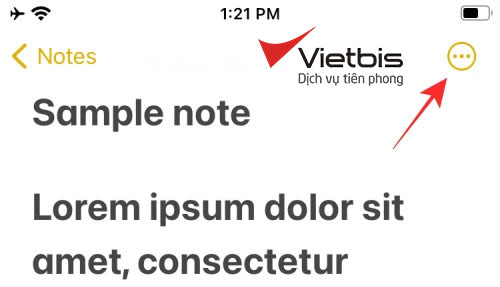
Với các ứng dụng không có cài đặt menu như trên, Share Sheet sẽ là ứng dụng thích hợp để ta tiếp cận nút Print. Bạn có thể truy cập bằng cách nhấp vào Share (thường hiển thị ở góc dưới cùng bên trái).

Khi Share Sheet hoặc menu trong ứng dụng xuất hiện, kéo xuống và chọn dòng Print.
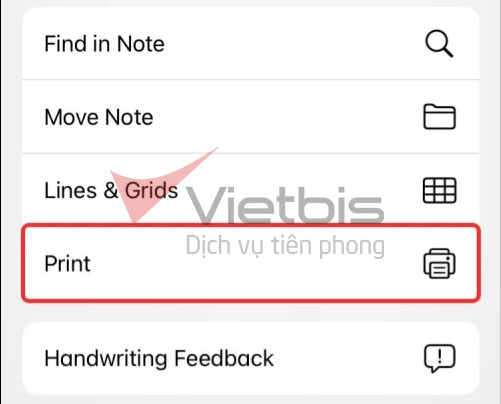
Thao tác này sẽ hiển thị màn hình Print Options trên iOS 15 với nhiều mục hỗ trợ xem trước cho người dùng.
Để lưu tài liệu hoặc file dưới dạng PDF, hãy nhấn và giữ vào nút Print ở góc trên cùng bên phải.
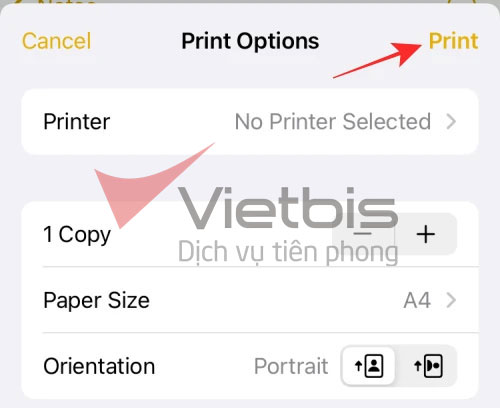
Ở đây, bạn sẽ thấy file của bạn được lâu dưới dạng PDF Document cùng với tên và kích thước ở dưới. Sau đó hãy nhấn Save to Files để lưu trữ liệu đó thành file PDF.
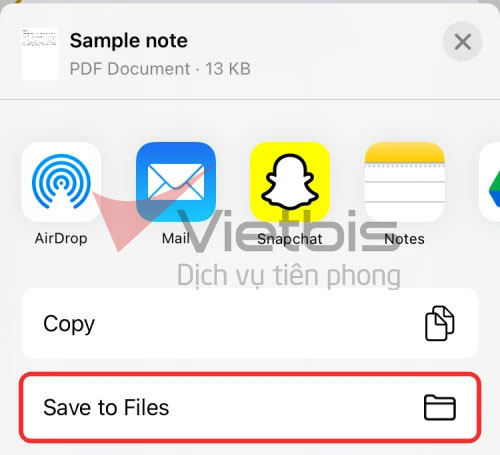
Hãy chọn địa điểm muốn lưu trong cửa sổ hiện ra rồi click Save ở góc trên cùng bên phải.
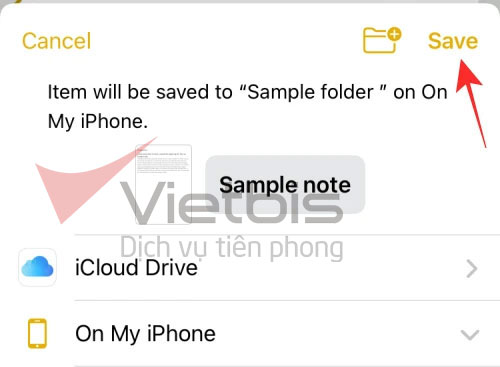
Giờ đây, bạn đã sao lưu được dữ liệu thành file PDF thành công, hãy mở file lên và nhấn vào phím Print để có thể in qua máy in nhé!
In PDF trên Android
Hầu hết các máy điện thoại Android sẽ được cài đặt sẵn Google Cloud Print, một ứng dụng vô cùng cần thiết trong việc in ấn tài liệu bằng điện thoại. Cùng đi qua các bước để có thể in PDF qua Android nhé.
Bước 1: Mở tài liệu bạn muốn in sang PDF (bao gồm tài liệu và hình ảnh được lưu trong Google Drive).
Bước 2: Chọn menu (biểu tượng 3 dấu chấm nằm ở góc bên phải của thiết bị Android).
Bước 3: Nhấp vào Save as PDF.
Bước 4: Chọn máy in mà bạn muốn sử dụng để in. Nếu bạn không thể định vị nó, hãy nhấp vào Tất cả các máy in để xem danh sách tất cả các máy in được kết nối.
Bước 5: Sau khi bạn chọn máy in của mình, hãy nhấp vào biểu tượng Print. Tài liệu của bạn sẽ được in thành công ở định dạng PDF.
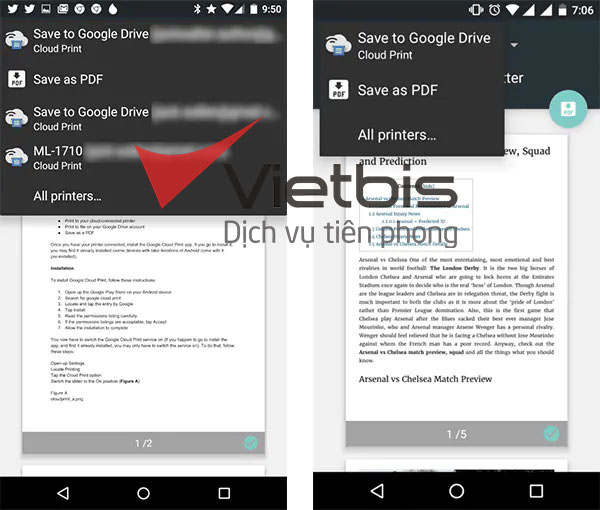
Một số nhược điểm in PDF của Android
In tài liệu trên hệ điều hành Android thường sẽ gặp một số chướng ngại vật. Dưới đây sẽ là một số vấn đề bạn sẽ đối mặt:
Cách in file PDF trên iPhone và iPad (Hệ điều hành iOS)
Với iOS 15 trở lên, bạn có thể lưu trực tiếp dữ liệu thành file PDF mà không cần thông qua bất kì ứng dụng nào bên ngoài hay tạo shortcut mới để xử lý dữ liệu. Hiện nay, bạn có thể dễ dàng lưu văn bản, hình ảnh hoặc thư ở định dạng PDF nhờ vào tính năng Print tích hợp sẵn trên máy.
Để có thể dễ dàng in tài liệu PDF trên iOS, trước tiên hãy mở ứng dụng mà đã chứa các file, hình ảnh, tài liệu bạn đã tạo hoặc truy cập các ứng dụng qua cái đặt tìm kiếm của iPhone và iPad nhé!
Với đa phần các ứng dụng tích hợp sẵn của nhà iOS, ta có thể truy cập Menu qua biểu tượng nút 3 chấm (thường sẽ ở góc bên phải của màn hình). Chức năng Print sẽ hiện rõ ràng trên Safari từ nút 3 chấm ở Tab Bar dưới cùng và trên Mail bằng nút Reply.
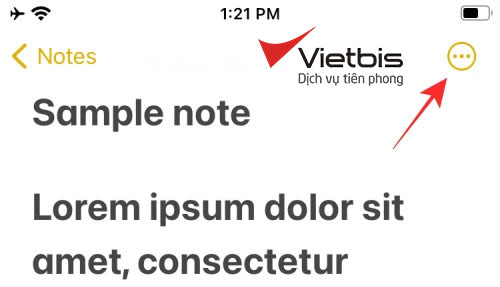
Với các ứng dụng không có cài đặt menu như trên, Share Sheet sẽ là ứng dụng thích hợp để ta tiếp cận nút Print. Bạn có thể truy cập bằng cách nhấp vào Share (thường hiển thị ở góc dưới cùng bên trái).

Khi Share Sheet hoặc menu trong ứng dụng xuất hiện, kéo xuống và chọn dòng Print.
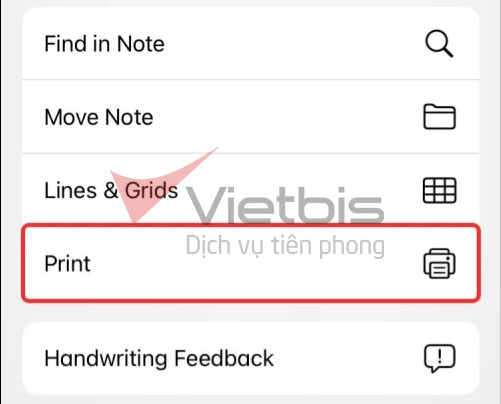
Thao tác này sẽ hiển thị màn hình Print Options trên iOS 15 với nhiều mục hỗ trợ xem trước cho người dùng.
Để lưu tài liệu hoặc file dưới dạng PDF, hãy nhấn và giữ vào nút Print ở góc trên cùng bên phải.
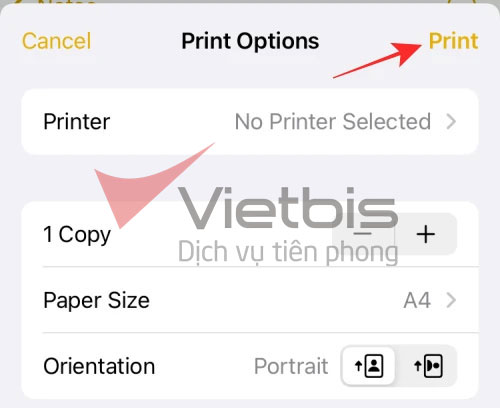
Ở đây, bạn sẽ thấy file của bạn được lâu dưới dạng PDF Document cùng với tên và kích thước ở dưới. Sau đó hãy nhấn Save to Files để lưu trữ liệu đó thành file PDF.
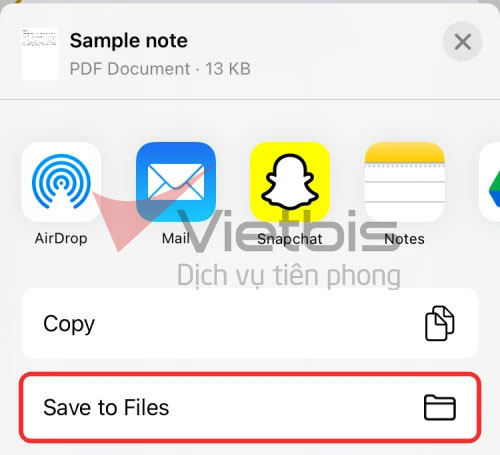
Hãy chọn địa điểm muốn lưu trong cửa sổ hiện ra rồi click Save ở góc trên cùng bên phải.
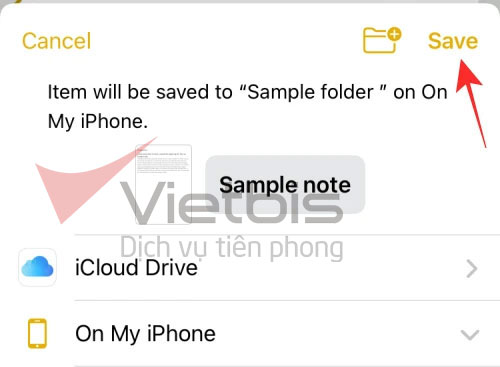
Giờ đây, bạn đã sao lưu được dữ liệu thành file PDF thành công, hãy mở file lên và nhấn vào phím Print để có thể in qua máy in nhé!
☼ Tham khảo
- Sửa máy scan A3, A4 - Bảo trì, thay thế linh kiện scan
- Canon PRINT Business: In ấn và scan dành cho thiết bị di động
- Máy Scan bị sọc đen, sọc trắng: Nguyễn nhân và cách xử lí
In PDF trên Android
Hầu hết các máy điện thoại Android sẽ được cài đặt sẵn Google Cloud Print, một ứng dụng vô cùng cần thiết trong việc in ấn tài liệu bằng điện thoại. Cùng đi qua các bước để có thể in PDF qua Android nhé.
Bước 1: Mở tài liệu bạn muốn in sang PDF (bao gồm tài liệu và hình ảnh được lưu trong Google Drive).
Bước 2: Chọn menu (biểu tượng 3 dấu chấm nằm ở góc bên phải của thiết bị Android).
Bước 3: Nhấp vào Save as PDF.
Bước 4: Chọn máy in mà bạn muốn sử dụng để in. Nếu bạn không thể định vị nó, hãy nhấp vào Tất cả các máy in để xem danh sách tất cả các máy in được kết nối.
Bước 5: Sau khi bạn chọn máy in của mình, hãy nhấp vào biểu tượng Print. Tài liệu của bạn sẽ được in thành công ở định dạng PDF.
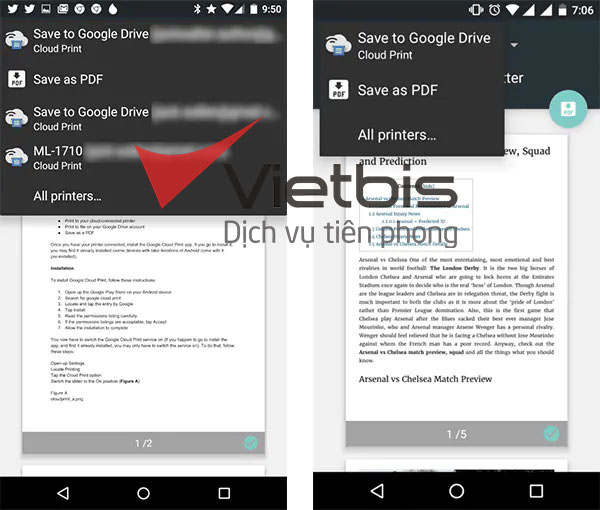
Một số nhược điểm in PDF của Android
In tài liệu trên hệ điều hành Android thường sẽ gặp một số chướng ngại vật. Dưới đây sẽ là một số vấn đề bạn sẽ đối mặt:
- Bạn không thể sử dụng máy in cũ để in PDF trên Android. Bạn sẽ cần đảm bảo rằng mình đã cài đặt các mẫu máy in mới nhất để hỗ trợ hành động này.
- Nếu bạn chưa cài đặt Google Cloud Print trên thiết bị của mình, bạn có thể phải sử dụng WiFi để thực hiện in không dây. Quá trình có thể chậm nếu kết nối WiFi không mạnh.
- Thiết bị Android có màn hình nhỏ hơn nhiều so với máy tính, vì vậy bản xem trước khi in có thể không hiển thị đúng cách. Bạn có thể sẽ bị căn lề sai trong khổ giấy.
Một số máy in thích hợp có sẵn tại VIETBIS
| Tên sản phẩm | Hình ảnh |
| Máy in Canon LBP 226dw (NK) |  |
| Máy in Canon LBP 6018w in wifi,in di động |  |
-------------------------------------------------------------
VIETBIS cung cấp giải pháp tiết kiệm chi phí in ấn, số hóa tài liệu chuyên nghiệp:
☼ Hotline: 024 7303 1068 / 0971 491 492